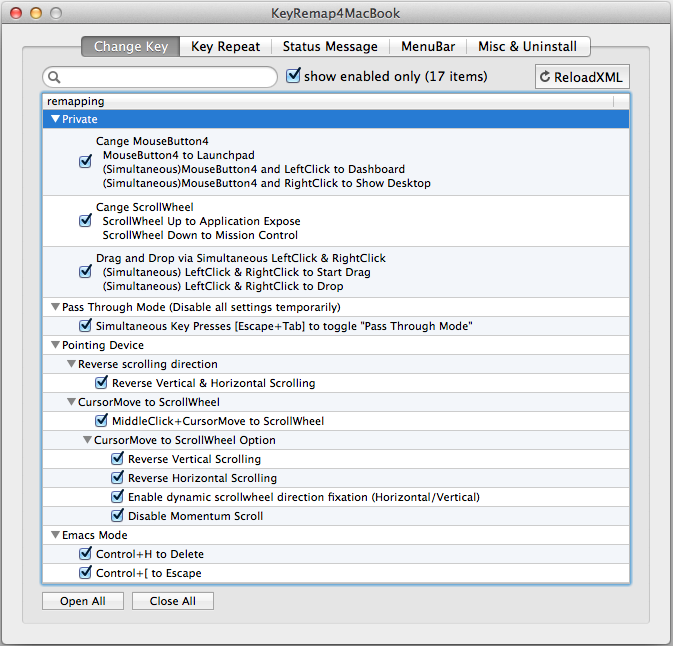このブログでも使っている
SyntaxHighlighterは、ブログなどでソースコードのハイライトを手軽に実現してくれる便利なスクリプトで、サーバへのスクリプト配置に制限がある環境でも公式サイトのホスティングを使えば比較的少ない手順でソースコードのハイライトを実現できる。
Brushと呼ばれる言語ごとのハイライトのルールを記述したスクリプトと対応CSSを読み込むことで複数言語に対応しているのだが、ブログの記事ごとにSyntaxHighlighterの設定コードを書き分けると面倒だし、かといって共通部分にSyntaxHighlighterの設定コードを埋め込むなら、ブログで使いそうな全ての言語についてBrushを読み込まなくてはならず、表示速度が遅くなってしまう。
そこで
Autoloader機能を使えば、必要なBrushと対応CSSだけを自動的に読み込むことで表示速度を遅くせずに済む。これで記事ごとにSyntaxHighlighterの設定コードを書き分けなくても、共通部分に1つコードを埋め込んでおけばいいってことになる。
ただ、公式ページに掲載されているAutoloader対応スクリプトは、カスタムBrushに対応したコードではない。そこで今回公式にはBrushのないObjective-Cのコードを掲載するにあたり、設定コードを書いてみた。
下記のコードをHTML/Javascriptガジェットとしてタイトル無しでサイドバーの一番下に配置し読み込んで使っている。コード中のObjective-CのカスタムBrushは
ここからダウンロードして少しだけ色をいじったもの。
<!-- Common Scripts -->
<link href="http://alexgorbatchev.com/pub/sh/current/styles/shCore.css" rel="stylesheet" type="text/css" />
<!--<link href="http://alexgorbatchev.com/pub/sh/current/styles/shThemeDefault.css" rel="stylesheet" type="text/css" />-->
<link href="http://alexgorbatchev.com/pub/sh/current/styles/shThemeMidnight.css" rel="stylesheet" type="text/css" />
<script src="http://alexgorbatchev.com/pub/sh/current/scripts/shCore.js" type="text/javascript"></script>
<script src="http://alexgorbatchev.com/pub/sh/current/scripts/shAutoloader.js" type="text/javascript"></script>
<script type="text/javascript">
////////////////////////////////////
// Autoloader
////////////////////////////////////
function path()
{
var args = arguments,
result = []
;
for(var i = 0; i < args.length; i++)
result.push(args[i].replace('@', 'http://alexgorbatchev.com/pub/sh/current/scripts/'));
return result
};
SyntaxHighlighter.autoloader.apply(null, path(
'applescript @shBrushAppleScript.js',
'actionscript3 as3 @shBrushAS3.js',
'bash shell @shBrushBash.js',
'coldfusion cf @shBrushColdFusion.js',
'cpp c @shBrushCpp.js',
'c# c-sharp csharp @shBrushCSharp.js',
'css @shBrushCss.js',
'delphi pascal @shBrushDelphi.js',
'diff patch pas @shBrushDiff.js',
'erl erlang @shBrushErlang.js',
'groovy @shBrushGroovy.js',
'java @shBrushJava.js',
'jfx javafx @shBrushJavaFX.js',
'js jscript javascript @shBrushJScript.js',
'objc obj-c @shBrushPlain.js', // dummy
'perl pl @shBrushPerl.js',
'php @shBrushPhp.js',
'text plain @shBrushPlain.js',
'py python @shBrushPython.js',
'ruby rails ror rb @shBrushRuby.js',
'sass scss @shBrushSass.js',
'scala @shBrushScala.js',
'sql @shBrushSql.js',
'vb vbnet @shBrushVb.js',
'xml xhtml xslt html @shBrushXml.js'
));
////////////////////////////////////
// Custom Brush Objective-C
////////////////////////////////////
/**
* SyntaxHighlighter - Objective-C Brush
* http://codepirate.seaandco.com/
*
* @version
* 1.0.0 (February 22 2009)
*
* @author
* Geoffrey Byers
*
* @copyright
* Copyright (C) 2009 Geoffrey Byers.
*
* Licensed under a GNU Lesser General Public License.
* http://creativecommons.org/licenses/LGPL/2.1/
*
* Updated From:
* Code Syntax Highlighter for Objective-C.
* Version 0.0.2
* Copyright (C) 2006 Shin, YoungJin.
* http://scottdensmore.typepad.com/blog/2008/12/objective-c-cocoa-syntax-highlighter.html
*/
SyntaxHighlighter.brushes.ObjC = function()
{
var datatypes = 'char bool BOOL double float int long short id void';
var keywords = 'IBAction IBOutlet SEL YES NO readwrite readonly nonatomic nil NULL ';
keywords += 'super self copy ';
keywords += 'break case catch class const copy __finally __exception __try ';
keywords += 'const_cast continue private public protected __declspec ';
keywords += 'default delete deprecated dllexport dllimport do dynamic_cast ';
keywords += 'else enum explicit extern if for friend goto inline ';
keywords += 'mutable naked namespace new noinline noreturn nothrow ';
keywords += 'register reinterpret_cast return selectany ';
keywords += 'sizeof static static_cast struct switch template this ';
keywords += 'thread throw true false try typedef typeid typename union ';
keywords += 'using uuid virtual volatile whcar_t while';
// keywords += '@property @selector @interface @end @implementation @synthesize ';
this.regexList = [
{ regex: SyntaxHighlighter.regexLib.singleLineCComments, css: 'comments' }, // one line comments
{ regex: SyntaxHighlighter.regexLib.multiLineCComments, css: 'comments' }, // multiline comments
{ regex: SyntaxHighlighter.regexLib.doubleQuotedString, css: 'string' }, // double quoted strings
{ regex: SyntaxHighlighter.regexLib.singleQuotedString, css: 'string' }, // single quoted strings
{ regex: new RegExp('^ *#.*', 'gm'), css: 'variable' }, // preprocessor
{ regex: new RegExp(this.getKeywords(datatypes), 'gm'), css: 'functions' }, // datatypes
{ regex: new RegExp(this.getKeywords(keywords), 'gm'), css: 'functions' }, // keyword
{ regex: new RegExp('\\bNS\\w+\\b', 'g'), css: 'constants' }, // keyword
{ regex: new RegExp('\\bUI\\w+\\b', 'g'), css: 'constants' }, // keyword
{ regex: new RegExp('\\bCG\\w+\\b', 'g'), css: 'constants' }, // keyword
{ regex: new RegExp('@\\w+\\b', 'g'), css: 'functions' }, // keyword
];
}
SyntaxHighlighter.brushes.ObjC.prototype = new SyntaxHighlighter.Highlighter();
SyntaxHighlighter.brushes.ObjC.aliases = ['objc', 'obj-c'];
////////////////////////////////////
// Settings and initialize
////////////////////////////////////
SyntaxHighlighter.config.bloggerMode = true;
SyntaxHighlighter.defaults['toolbar'] = false;
//SyntaxHighlighter.defaults['gutter'] = false;
SyntaxHighlighter.all();
</script>
ポイントはAutoloaderの設定部分で、ファイルタイプに対応するBrushスクリプトのURLにダミーのURLを設定すること(SyntaxHighlighter.autoloader.applyの部分)。その設定後に、カスタムBrushのコードを追加して上書きしている。
実際の動作サンプルは、
昨日の記事の下の方をご覧頂ければ。
参考サイト:
SyntaxHighlighter 3.0 にアップデート - 電脳スピーチ blog
アプリ開発の記録 SyntaxHighlighterでObjective-Cをきれいに表示
※この記事について指摘・意見・提案・感想などありましたら下のコメント欄にどうそ。